win7如何新建批处理文件 win7新建批处理文件的步骤
更新时间:2023-03-06 13:45:02作者:jiang
bat是批处理文件是一种可执行文件,包含一条或多条命令,可以快速地进行批量处理,只要双击就可以快速执行,有些深度技术win7旗舰版系统用户想要自己创建批处理文件,可是却不知道要从何下手,方法很简单,不妨跟着小编一起来看看win7如何新建批处理文件。
具体步骤如下:
1、首先我们在桌面在空白处点击鼠标右键打开菜单,“选择新建--文本文档”,如图所示;
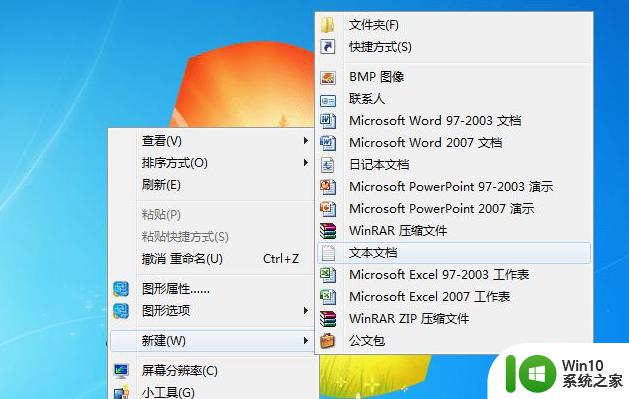
2、打开刚刚新建文本文档,输入相关代码,小编这里输入的是修复宽带连接的代码;
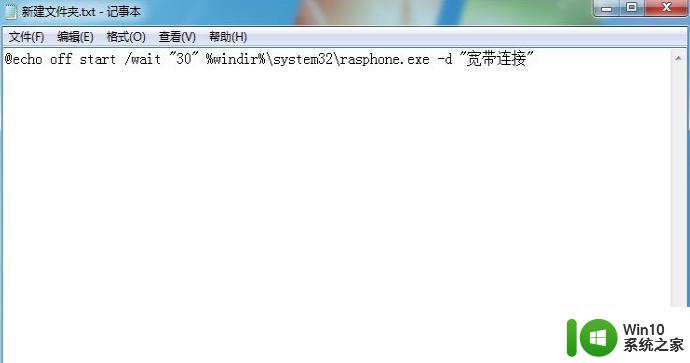
3、输入完成后我们点击左上角“文件”,然后在弹出的菜单中选择“另存为”;
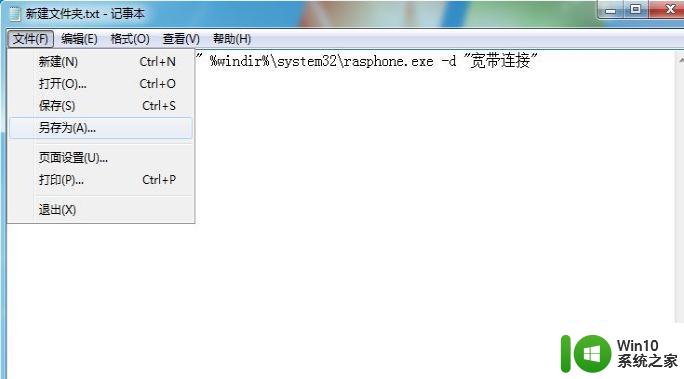
4、在“另存为”窗口,先把“保存类型”修改为“所有类型”。接着修改“文件名称”,名称可以自己设置小编这里起的名字是“connections”,但是后面部分的扩展名必须是“.bat”,设置完成后点击“保存”;
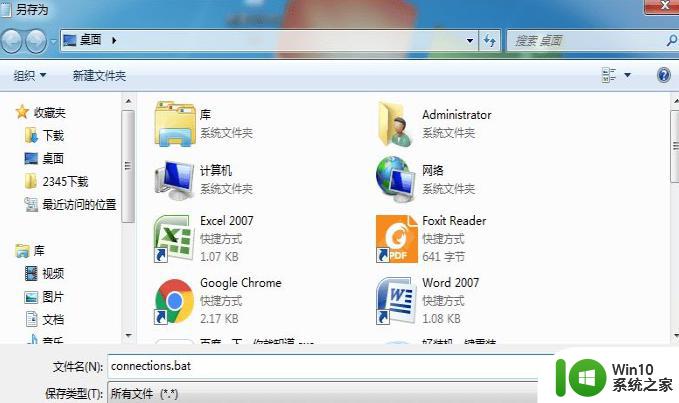
5、这时在刚刚新建的文本文档旁边会多出一个bat文件,创建bat文件成功!

6、其实也可以先保存为txt,之后再对其重命名时修改扩展名,保存时会弹出警告框,点“是”即可。
上述给大家讲解的便是win7新建批处理文件的步骤的详细内容,有这个需要的用户们不妨可以学习上面的方法来进行操作,希望帮助到大家。
win7如何新建批处理文件 win7新建批处理文件的步骤相关教程
- win7系统设置激活批处理文件的最佳方法 Win7系统批处理文件激活设置方法
- win7电脑如何新建公文包 win7新建公文包的步骤
- win7无法新建公文包如何处理 win7新建公文包失败的解决方法
- win7新建不了文件夹的解决方法 win7为什么不能新建文件夹
- win7无法新建文件夹如何解决 - windows7无法新建文件夹怎么办
- win7文件夹新建文件的快捷键是什么 如何在win7文件夹中新建多个文件
- win7无法新建文件夹了怎么办 win7不能新建文件夹怎么解决
- win7垃圾批处理器设置方法 win7垃圾批处理器编辑教程
- win7文件怎么批量改名 win7如何批量重命名文件夹
- win7新建文本文档没有文件后缀名怎么办 如何在win7电脑上新建带有txt后缀的文本文档
- win7批量删除svn文件的方法 win7批量删除svn文件的命令
- 为什么win7新建文本文档没有txt要怎么解决 win7新建文本文档没有txt文件
- window7打开方式选择中其他方式中没有我想要的程序怎么办 Windows7打开程序找不到怎么办
- 小马破解win7旗舰版时显示cannot open file c:\grldr如何解决 小马破解win7旗舰版grldr文件无法打开怎么办
- win7旗舰版操作系统中的搜索功能怎么用 win7旗舰版操作系统搜索功能使用方法
- 还原win7无法验证此文件的数字验证怎么办 win7文件数字验证失败怎么解决
win7系统教程推荐
- 1 win7无线网络连接显示已连接感叹号怎么修复 win7无线网络连接显示已连接感叹号怎么解决问题
- 2 Win7系统如何关闭计算机被远程控制的功能 Win7系统如何禁止远程控制
- 3 win7系统中部分应用程序不能正常运行的解决方法 win7系统中应用程序无法启动的解决方法
- 4 电脑一开机就有很多广告怎么办吗win7 win7电脑开机弹出广告怎么处理
- 5 Windows7系统快捷切换电脑管理的技巧 Windows7系统如何快速切换电脑管理
- 6 win7蓝屏出现0x000000ed安全模式都进不去修复方法 win7蓝屏出现0x000000ed怎么办
- 7 win7系统如何设置U盘加快运行速度 Win7系统U盘加快运行速度设置方法
- 8 win7错误0x80071ac3 无法完成操作 因为卷有问题如何修复 Win7错误0x80071ac3无法完成操作怎么办
- 9 win7计算机板面有文件夹删除不了怎么解决 Win7计算机桌面文件夹无法删除怎么办
- 10 怎样给win7屏蔽悬浮广告和弹广告窗口 win7屏蔽悬浮广告方法
win7系统推荐
- 1 萝卜家园ghost win7 64位官方中文版v2023.03
- 2 中关村ghost win7 sp1 64位纯净极速版v2023.02
- 3 系统之家ghost win7 64位企业快速版v2023.02
- 4 雨林木风ghost win7 sp1 32位安全稳定版v2023.02
- 5 系统之家ghost win7 sp1 64位官方专业版v2023.02
- 6 电脑公司ghost win7 sp1 64位克隆专业版下载v2023.02
- 7 系统之家ghost win7 64位正式光盘版v2023.02
- 8 系统之家win7 64位 lite版纯净镜像
- 9 雨林木风ghost win7 sp1 64位纯净破解版v2023.02
- 10 深度技术ghost win7 sp1 32位旗舰稳定版下载v2023.02